
Wi-Fi Router Zyxel Keenetic Giga
ໃນຄູ່ມືດັ່ງກ່າວນີ້, ຂ້າພະເຈົ້າຈະພະຍາຍາມອະທິບາຍຂະບວນການຂອງການສ້າງຕັ້ງ routers Wi-Fi Zyxel Keenetic Routers ສໍາລັບການເຮັດວຽກກັບອິນເຕີເນັດຈາກ Beeline ໄດ້. ການກໍາຫນົດຄ່າ Keenetic Lite, Giga ແລະ 4G ເລົາເຕີສໍາລັບການໃຫ້ບໍລິການນີ້ແມ່ນໃນວິທີການດຽວກັນ, ດັ່ງນັ້ນບໍ່ວ່າຫນຶ່ງໃນຕົວແບບ router ທີ່ທ່ານມີຄໍາແນະນໍານີ້ຄວນຈະເປັນທີ່ເປັນປະໂຫຍດ.
ການກະກຽມສໍາລັບການກໍາຫນົດຄ່າແລະເຊື່ອມຕໍ່ເລົາເຕີ
ກ່ອນທີ່ທ່ານຈະເລີ່ມຕົ້ນການຕັ້ງຄ່າ router ໄຮ້ສາຍຂອງທ່ານ, ຂ້າພະເຈົ້າແນະນໍາໃຫ້ເຮັດດັ່ງຕໍ່ໄປນີ້:

ຕົວກໍານົດການ LAN ກ່ອນປັບເຕີ
- ໃນ Windows 7 ແລະ Windows 8, ໃຫ້ໄປທີ່ "ກະດານຄວບຄຸມ" - "Network ແລະແບ່ງປັນການເຂົ້າເຖິງສູນ" ເລືອກຊ້າຍ "ການປ່ຽນແປງການຕັ້ງຄ່າຜູ້ດັດແປງ", ແລະຫຼັງຈາກນັ້ນສິດໃຫ້ຄລິກໃສ່ຮູບສັນຍາລັກ LAN ໃນເຄືອຂ່າຍທ້ອງຖິ່ນແລະໃຫ້ຄລິກໃສ່ຄຸນສົມບັດການ ບໍລິບົດລາຍການເມນູ. ໃນບັນຊີລາຍຊື່ຂອງສ່ວນປະກອບເຄືອຂ່າຍ, ເລືອກເອົາ "ສະບັບພາສາອິນເຕີເນັດ 4" ອະນຸສັນຍາແລະ, ອີກເທື່ອຫນຶ່ງ, ໃຫ້ຄລິກໃສ່ຄຸນສົມບັດ. ໃຫ້ແນ່ໃຈວ່າຕົວກໍານົດການຖືກກໍານົດໄວ້ ". ໄດ້ຮັບທີ່ຢູ່ຂອງເຄື່ອງແມ່ຂ່າຍ DNS ໄດ້ອັດຕະໂນມັດ" "ໄດ້ຮັບທີ່ຢູ່ IP ຂອງອັດຕະໂນມັດ" ແລະ ຖ້າຫາກວ່ານີ້ບໍ່ແມ່ນກໍລະນີ, ກໍານົດ checkboxes ໄດ້ຕາມຄວາມເຫມາະແລະຈະຊ່ວຍປະຢັດການປັບຄ່າໄດ້. ໃນ Windows XP, ຄືກັນຄວນໄດ້ຮັບການເຮັດໃນ "ກະດານຄວບຄຸມ" - "ການເຊື່ອມຕໍ່ເຄືອຂ່າຍ"
- ຖ້າຫາກວ່າທ່ານໄດ້ພະຍາຍາມແລ້ວກໍາຫນົດຄ່າ router ນີ້, ແຕ່ບໍ່ສໍາເລັດຜົນ, ຫຼືໄດ້ນໍາເອົາມັນອອກຈາກອາພາດເມັນຄົນອື່ນ, ຫຼືຊື້ໄປ BU, ຂ້າພະເຈົ້າແນະນໍາໃຫ້ປັບການຕັ້ງຄ່າໂຮງງານຜະລິດ - ສໍາລັບນີ້, ໃຫ້ກົດແລະຖືປຸ່ມ RESET ສໍາລັບ 10-15 ວິນາທີ . ການດ້ານອຸປະກອນ (router ທີ່ຕ້ອງໄດ້ຮັບການເປີດໃຫ້ໃຊ້ງານໃນ outlet ໄດ້), ຫຼັງຈາກນັ້ນປ່ອຍປຸ່ມແລະລໍຖ້ານາທີຫຼືສອງ.
ການເຊື່ອມຕໍ່ໄດ້ router Zyxel Keenetic ສໍາລັບການຕັ້ງຄ່າຕໍ່ໆມາແມ່ນເປັນດັ່ງຕໍ່ໄປນີ້:
- ເຊື່ອມຕໍ່ສາຍຂອງ Provadyer Beeline ກັບທີ່ Port ຂອງ, ເຊັນໂດຍ WAN
- ຫນຶ່ງໃນພອດ LAN ເທິງເລົາເຕີເຊື່ອມຕໍ່ສາຍລິການທີ່ມີຕໍ່ບັດເຄືອຂ່າຍຂອງຄອມພິວເຕີ
- ເປີດນໍາໃຊ້ router ໃນ outlet ໄດ້

ຫມາຍເຫດສໍາຄັນ: ຈາກຈຸດນີ້, ໃນອະນາຄົດ, ການເຊື່ອມຕໍ່ Beeline ໃນຄອມພິວເຕີຂອງຕົນເອງ, ຖ້າມີ, ຈະຕ້ອງພິການ. ເຫຼົ່ານັ້ນ. ນັບແຕ່ນີ້, ການຕິດຕັ້ງມັນຈະເປັນເລົາເຕີຕົວຂອງມັນເອງ, ແລະບໍ່ຄອມພິວເຕີ. ໃຊ້ເວລາມັນເປັນນີ້ແລະບໍ່ເຮັດໃຫ້ຢູ່ໃນ Beeline ໃນຄອມພິວເຕີໄດ້ - ມັກເກີນໄປບັນຫາກ່ຽວກັບການຕັ້ງຄ່າ router Wi-Fi ເກີດຂຶ້ນຈາກຜູ້ຊົມໃຊ້ສໍາລັບເຫດຜົນນີ້.
ຕັ້ງຄ່າການເຊື່ອມຕໍ່ L2TP ສໍາລັບບີລາຍ
ດໍາເນີນການຕົວທ່ອງເວັບອອນໄລນ໌ໃນເວລາທີ່ເລົາເຕີເຊື່ອມຕໍ່ແລະເຂົ້າກັບພາທະນາຍຄວາມທີ່ຢູ່: 19216811, ເພື່ອຮ້ອງຂໍໃຫ້ມີເຂົ້າສູ່ລະບົບແລະລະຫັດຜ່ານກະລຸນາໃສ່ຂໍ້ມູນມາດຕະຖານສໍາລັບ routers ໄຊເຊນ KEENETIC:. ລະບົບ - Admin; ລະຫັດຜ່ານ - 1234. ຫຼັງຈາກທີ່ເຂົ້າຂໍ້ມູນດັ່ງກ່າວນີ້, ທ່ານຈະຊອກຫາຕົວທ່ານເອງກ່ຽວກັບຫນ້າທີ່ຕົ້ນຕໍຂອງການຕັ້ງຄ່າໄຊເຊນ KEENETIC.

ຕິດຕັ້ງການເຊື່ອມຕໍ່ Beeline
ຢູ່ເບື້ອງຊ້າຍມື, ໃນສ່ວນ "ອິນເຕີເນັດ", ເລືອກເອົາ "ການອະນຸຍາດ" ລາຍການ, ບ່ອນທີ່ຂໍ້ມູນດັ່ງຕໍ່ໄປນີ້ຄວນໄດ້ຮັບການລະບຸ:
- Internet Access Protocol - L2TP
- ທີ່ຢູ່ຂອງເຄື່ອງແມ່ຂ່າຍ: TP.internet.Beeline.Ru
- ຊື່ຜູ້ໃຊ້ແລະລະຫັດຜ່ານ - ລະບົບແລະລະຫັດຜ່ານແຈກຢາຍໃຫ້ກັບທ່ານ Beeline
- ຕົວກໍານົດການທີ່ຍັງເຫຼືອສາມາດປ່ອຍໃຫ້ບໍ່ປ່ຽນແປງ.
- ໃຫ້ຄລິກໃສ່ "ສະຫມັກ"
ຫຼັງຈາກການປະຕິບັດເຫຼົ່ານີ້, ໄດ້ router ຕ້ອງຕິດຕັ້ງການເຊື່ອມຕໍ່ອິນເຕີເນັດແລະ, ຖ້າຫາກວ່າທ່ານຍັງບໍ່ທັນໄດ້ລືມກ່ຽວກັບຄໍາແນະນໍາຂອງຂ້າພະເຈົ້າທີ່ຈະຮັກສາການເຊື່ອມຕໍ່ໃນຄອມພິວເຕີຂອງຕົນເອງທີ່ແຕກຫັກ, ທ່ານແລ້ວສາມາດກວດສອບວ່າຫນ້າຈະເປີດໃນແຖບແຍກຕ່າງຫາກຂອງຕົວທ່ອງເວັບ. ຂັ້ນຕອນຕໍ່ໄປຄືການກໍາຫນົດຄ່າເຄືອຂ່າຍ Wi-Fi.
ການຕັ້ງຄ່າເຄືອຂ່າຍໄຮ້ສາຍ, ການຕິດຕັ້ງລະຫັດຜ່ານ wi-Fi
ໃນຄໍາສັ່ງທີ່ຈະເຮັດໃຫ້ການເຊື່ອມຕໍ່ Wi-Fi ຊື່ຈຸດການເຂົ້າເຖິງຂອງຈຸດ Wi-Fi ເຂົ້າ (SSID) ແລະລະຫັດຜ່ານສໍາລັບການເຄືອຂ່າຍດັ່ງກ່າວນີ້, ເພື່ອໃຫ້ປະເທດເພື່ອນບ້ານບໍ່ໄດ້ນໍາໃຊ້ອິນເຕີເນັດຂອງທ່ານສໍາລັບການຟຣີ, ຊຶ່ງມັນຫຼຸດຜ່ອນຄວາມໄວຂອງການເຂົ້າເຖິງຂອງທ່ານກັບມັນ.
ໃນເມນູໄຊເຊນ Keenetic ການຕັ້ງຄ່າໃນພາກ Wi-Fi, ເລືອກເອົາ "Compound" ລາຍການແລະລະບຸຊື່ຂອງເຄືອຂ່າຍທີ່ຕ້ອງການໄຮ້ສາຍ, ຕົວອັກສອນລາແຕັງ. ໂດຍຊື່ນີ້, ທ່ານສາມາດຈໍາແນກເຄືອຂ່າຍຂອງທ່ານຈາກທັງຫມົດອື່ນໆທີ່ສາມາດ "ເບິ່ງ" ອຸປະກອນໄຮ້ສາຍຕ່າງໆ.
ພວກເຮົາຈະຊ່ວຍປະຢັດການປັບຄ່າແລະໄປຄວາມປອດໄພ Point, ການຕັ້ງຄ່າຄວາມປອດໄພໄຮ້ສາຍດັ່ງຕໍ່ໄປນີ້ແມ່ນແນະນໍາໃຫ້ໃນທີ່ນີ້:
- ການກວດສອບ - WPA-PSK / WPA2-PSK
- ຕົວກໍານົດການທີ່ຍັງເຫຼືອບໍ່ປ່ຽນແປງ
- ລະຫັດຜ່ານ - ໃດກໍ່ຕາມ, ບໍ່ຫນ້ອຍກ່ວາ 8 ສັນຍາລັກຂອງ Latics ແລະຈໍານວນ
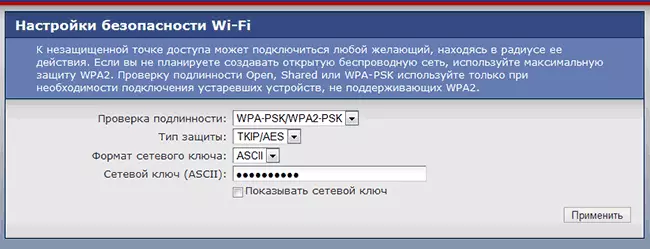
ການຕິດຕັ້ງລະຫັດຜ່ານກ່ຽວກັບ Wi-Fi ໄດ້
ບັນທຶກການຕັ້ງຄ່າ.
ດັ່ງນັ້ນທັງຫມົດ, ຖ້າຫາກວ່າການປະຕິບັດທັງຫມົດໄດ້ຮັບການສໍາເລັດຢ່າງຖືກຕ້ອງ, ໃນປັດຈຸບັນທ່ານສາມາດເຊື່ອມຕໍ່ກັບຈຸດການເຂົ້າເຖິງ Wi-Fi ຈາກຄອມພິວເຕີ, ໂທລະສັບສະຫຼາດຫຼືຢາເມັດແລະເພື່ອຄວາມສະດວກການນໍາໃຊ້ອິນເຕີເນັດຈາກທຸກບ່ອນອື່ນຈຸດອາພາດເມັນຫຼືຫ້ອງການ.
ຖ້າຫາກວ່າສໍາລັບເຫດຜົນບາງຢ່າງບໍ່ມີການເຂົ້າເຖິງການເຂົ້າເຖິງອິນເຕີເນັດທີ່ຈະອິນເຕີເນັດທີ່ບໍ່ມີ, ພະຍາຍາມທີ່ຈະນໍາໃຊ້ບົດຄວາມກ່ຽວກັບບັນຫາປົກກະຕິແລະຄວາມຜິດພາດໃນເວລາທີ່ການສ້າງຕັ້ງ router Wi-Fi ກ່ຽວກັບການເຊື່ອມຕໍ່ນີ້.
